
Тому ви купили або розглядаєте покупку потужного нового M1 Pro або M1 MAX MacBook Pro з 14- або 16-дюймовим дисплеєм. Там тільки одна річ, яка вас турбує: виїмка. Але з правою перспективою та декількома налаштуваннями, ви можете комфортно насолоджуватися новою яблуко-брендована плита алюмінію. Ось як.
Розширення дисплея в безаллю
По-перше, думка. Замість того, щоб мислити про виїмку як накладення на вашому екрані нерухомості, вважайте, що на дисплеї замість накладання на посіву. Замість товщої смуги мертвого простору по верхній частині вашого MacBook, як це стосується 13-дюймового M1 MacBook Pro, Bezel був канібалізований, щоб додати більше відображення.

Це означає, що тривалий меню Apple у верхній частині екрана більше не займає дорогоцінний екран нерухомості. Якщо ви раніше сховалися на панелі меню під системними налаштуваннями & GT; Док & amp; Бар меню, вважайте, що вам більше не потрібно робити, щоб підтримувати повну 16:10 співвідношення сторін .
Пов'язані: Чому New New MacBook Pro не є великою справою
Якщо ви Змініть, як ви думаєте про виїмку , ви можете прийти, щоб розглянути це менш проблемою. У часі, ви, мабуть, навіть не помітите.
Повноекранні програми ігнорують виїмку
Будь-які програми, які ви використовуєте в повноекранному режимі (або додатки, які використовують повноекранний режим за замовчуванням, наприклад, ігри), автоматично приховує виїмку. Зміст відображається під панеллю меню, а у верхній частині екрана з'явиться чорна межа. Коли ви переміщуєте курсор до верхньої частини екрана, щоб отримати доступ до пункту меню, ці елементи керування будуть зникати.
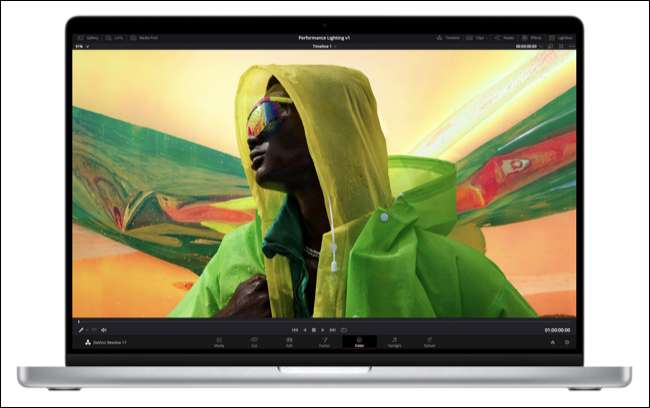
Одним із винятків, якщо розробник додатків вживає заходів для виїзду в дизайні додатків. У цьому випадку нічого не буде приховано з виїзду з виїмки, оскільки розробник буде переконатися, що вміст не відображається тут. Це процес вибору, і навіть вбудовані програми Apple, такі як Safari наразі лише шкалою нижче виїмки.
Ви можете масштабувати зайняті смуги меню, якщо це необхідно
Деякі програми мають зайняті смуги меню з більш ніж звичайним файлом, редагування та перегляду параметрів, що виконуються по верхній частині екрана. Багато хто отримає оновлення для обліку нової виїзду, але деякі старі додатки не можуть. У цьому випадку ви можете увімкнути масштабування під назвою на основі Per-App.
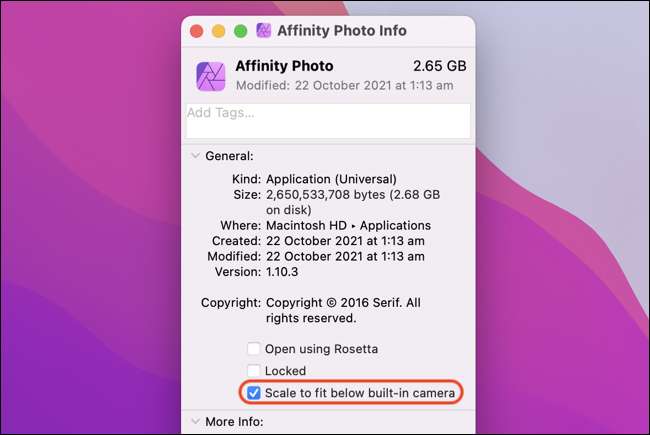
Ви можете це зробити, знайшовши додаток у папці додатків та Використовуючи параметр Отримати інформацію правою кнопкою миші, щоб отримати доступ до масштабування .
Пов'язані: Як приховати MacBook Notch у програмі
Фільми та широкоформатні відео
Дисплей Apple потрапив в 16:10 співвідношення сторін з точки зору використання простору нижче виїмки. Це означає, що широкоекранний вміст (чи це 16: 9 або коефіцієнт кінематографічного аспекту, як 1.85: 1 або 2.39: 1) повністю ігноруватиме виїмку. Це хороша новина, якщо ви плануєте використовувати свій MacBook Pro, щоб переглянути фільми або вміст телевізора.
Як і у випадку з повноекранними додатками, замість цього з'явиться чорна смуга, яка буде показана ефективно розширюючи панелі до вашого вмісту.
Використовуйте додатки, щоб повністю приховати виїмку
Якщо ви знайдете відволікаюче відволікання, ви можете ефективно приховати його за допомогою вибору додатків. Так само, як повноекранний режим, працює, використовуючи чорний фон до шпалер. Завдяки відмінному міні-світлодіодному екрані Apple, виїмка в основному невидима в більшості умов завдяки своїй вражаючій 1000,000: 1 Коефіцієнт контрастності .
Топ Це безкоштовне додаток, який модифікує ваші шпалери, з перемиканням для додавання закруглених кутів до простору "придатного" на екрані. Це повністю приховує виїмку, з елементами меню, що відображаються в білому.

Лоб Працює в основному так само, з більшою кількістю варіантів налаштування закруглених кутів (і здатності до імітації виїмки на старі Mac). Розробник Jordi Bruin дозволяє користувачам називати свою ціну (починаючи з € 0).
Де-щічний Є додатковий додаток $ 9.95 з 14-денним випробуванням, що дозволяє для більшої настройки у порівнянні з верховодом та лоб. Ви можете вибрати конкретні кольори меню, використовуйте різні налаштування для тематичних та темних MacOS, а додаток має повну підтримку динамічних шпалер.
Ми рекомендуємо TopNotch як гарну відправну точку, оскільки вона вільна і працює як чарівність. Який би ви виберете, ці програми роблять таку гарну роботу, щоб приховати виїмку, яку ви можете задатися питанням, чому компанія Apple не використовувала цю техніку.
Не можу жити з ним? Розглянемо інший MacBook
Якщо ви не можете це зробити, і вирішити, що виїмка просто не для вас, Apple все ще в даний час робить ноутбуки, які не включають виїмку. Точний M1 MacBook Pro це можливо, наступна найкраща річ, з її активним охолодженням розчином, дозволяючи йому працювати при постійному навантаженні довше, ніж пасивно охолоджувані моделі.
Точний M1 MacBook Air Є один такий бездоганно дизайн, з меншим клиноподібним шасі, який легше і займає менше місця. Обидва використовують мікросхему M1 з 7 та 8 основних параметрів GPU, але обидва обмежені 8 Гб оперативної пам'яті через залежність від Apple уніфікована пам'ять .
Якщо ви професійний, який дійсно потребує потужності та додаткові конфігурації RAM, доступні лише в моделях M1 Pro та M1 Max, ви повинні доведеться погодитися на виїмку.
Пов'язані: Яка різниця між M1, M1 Pro, M1 MAX?
Зовнішній монітор може допомогти
Якщо ви в основному збираєтеся використовувати свій MacBook Pro на столі на роботі або в домашньому офісі, розгляньте інвестування в зовнішній монітор. Це не тільки робить вас від виїмки, але він також забезпечує набагато більше екрану нерухомості. Підтримувати аналогічно високий Щільність пікселів до MacBook з Відображення сітківки , прагнути до чогось на зразок 27-дюймового дисплея 4K.
Ви також можете бути зацікавлені у надзвичайно широкому або супер ультра-широкому моніторі, якщо у вас є робочий стіл. У той час як вони можуть запропонувати більш низьку щільність пікселів, ви отримаєте тонни простору, на якому на роботу і усунути розрив, який супроводжує кілька моніторів установок.
Перевірте нашу Найкращі рекомендації зовнішнього монітора , так само, як Як використання декількох моніторів може зробити вас більш продуктивним .







